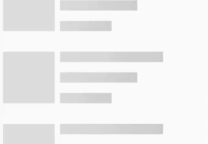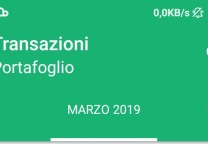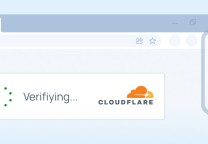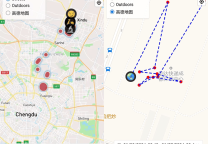vscode运行flutter项目ios真机
- 发表于
- flutter
在VSCode上运行Flutter项目到iOS真机
在开发Flutter应用程序时,我们通常会使用VSCode作为集成开发环境(IDE)。VSCode提供了丰富的插件和功能来帮助我们更高效地开发Flutter应用程序。在开发过程中,我们经常需要在iOS真机上运行我们的应用程序,以确保应用程序在真实设备上的表现和性能。
本文将介绍如何在VSCode上运行Flutter项目到iOS真机。我们将详细说明所需的步骤和配置,以及如何通过VSCode和Xcode来实现这一目标。
准备工作
在运行Flutter项目到iOS真机之前,我们需要进行一些准备工作。首先,确保你已经安装了Flutter SDK,并且将Flutter环境配置完成。其次,你需要安装Xcode,并且在Xcode中配置好iOS开发环境。
接下来,我们需要连接iOS设备到电脑,并且在Xcode中将设备添加到开发者账号中。确保你的iOS设备已经连接到电脑,并且已经启用了开发者模式。
配置VSCode
在VSCode中,我们需要安装Flutter和Dart插件,以便支持Flutter项目的开发和调试。确保你已经安装了这两个插件,并且已经正确配置了Flutter和Dart SDK的路径。
在VSCode中,我们还需要配置调试器来支持iOS真机的调试。我们可以通过以下步骤来配置VSCode的launch.json文件:
- 打开VSCode,并且进入你的Flutter项目。
- 在VSCode的侧边栏中找到Debug选项,并点击创建一个新的launch.json文件。
- 在launch.json文件中添加以下配置:
| 1 2 3 4 5 6 7 8 9 10 11 12 13 | { "version": "0.2.0", "configurations": [ { "name": "Flutter", "request": "launch", "type": "dart", "flutterMode": "debug", "deviceId": "your_device_id" } ] } |
在上面的配置中,将"your_device_id"替换为你的iOS设备的ID。你可以通过Xcode或者命令行工具来获取设备ID。
运行项目到iOS真机
在配置完成之后,我们可以通过VSCode来运行Flutter项目到iOS真机。请按照以下步骤进行操作:
- 在VSCode中打开你的Flutter项目,并且确认你的iOS设备已经连接到电脑。
- 点击VSCode的调试按钮,并且选择Flutter。
- 在设备列表中选择你的iOS设备,并且点击运行按钮。
在这个过程中,VSCode会自动构建Flutter项目,并且将应用程序安装到你的iOS设备上。你可以在iOS设备上看到应用程序的运行效果,并且进行调试和测试。
Sequence Diagram
下面是一个简单的序列图,展示了在VSCode上运行Flutter项目到iOS真机的过程:
结论
通过本文的介绍,我们学习了如何在VSCode上运行Flutter项目到iOS真机。通过正确配置VSCode和Xcode,并且遵循以上步骤,我们可以轻松地在iOS设备上运行我们的Flutter应用程序,并且进行调试和测试。
在开发Flutter应用程序时,确保在真实设备上进行测试是非常重要的。这样可以更好地了解应用程序在不同设备上的表现,并且及时发现和修复问题。希望本文对你有所帮助,祝你在Flutter开发之旅中取得成功!
原文连接
的情况下转载,若非则不得使用我方内容。